Google Chrome 69 on julkaistu
Uusi versio suosituimmasta verkkoselaimesta, Google Chromesta, on julkaistu. Versio 69 on saavuttanut vakaan haaran ja on nyt saatavilla Windowsille, Linuxille, Macille ja Androidille. Chromessa on minimalistinen muotoilu, ja siinä on erittäin tehokas nopea web-renderöintimoottori "Blink", joka tekee selauskokemuksestasi nopeamman, turvallisemman ja helpomman.
Mainos

Google Chrome on suosituin selain, joka on olemassa kaikille tärkeimmille alustoille, kuten Windowsille, Androidille ja Linux. Siinä on tehokas renderöintimoottori, joka tukee kaikkia nykyaikaisia verkkostandardeja.
Kärki: Hanki 8 pikkukuvaa uuden välilehden sivulle Google Chromessa
Täysi versio selaimesta on Chrome 69.0.3497.81. Tämän version tärkeimmät muutokset ovat seuraavat.
Materiaalisuunnittelu
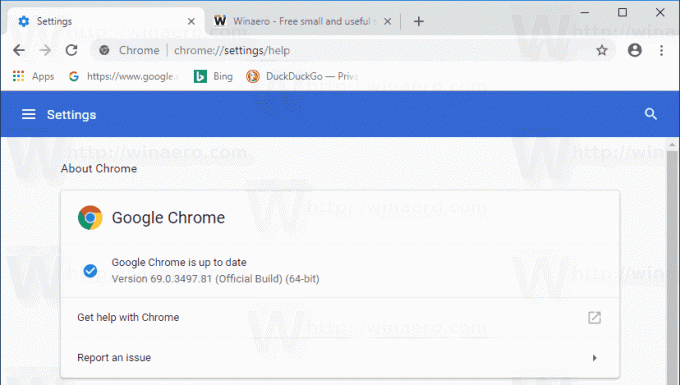
Google Chrome 69 sisältää uuden version materiaalisuunnittelun käyttöliittymästä, joka on oletuksena käytössä. Välilehdet, painikkeet ja muut käyttöliittymäelementit näkyvät nyt pyöristetyillä kulmilla.
Vinkki: Jos et pidä selaimen uudesta ulkoasusta, voit muuttaa sen ulkoasua artikkelissa kuvatulla tavalla Ota Material Design Refresh käyttöön Google Chromessa.
Mukauta Uusi välilehti -sivu
Selaimen takana oleva tiimi on vihdoin tehnyt Uusi välilehti -sivusta muokattavissa, jotta käyttäjät voivat lisätä nopeasti mukautettuja pikakuvakkeita ja muuttaa sivun taustakuvaa natiivisti ilman kolmannen osapuolen asentamista laajennuksia.
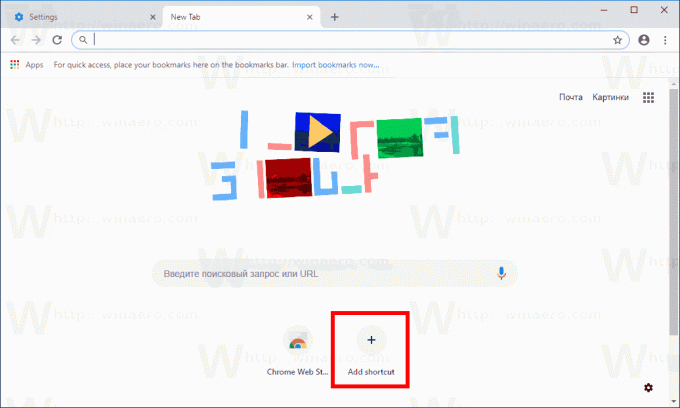

Katso seuraava artikkeli:
Muokkaa uuden välilehden sivua Google Chromessa
"Suojattu"-merkki poistetaan SSL-sivustoilta
Chrome 69:stä alkaen Chrome piilottaa http ja https protokollateksti osoitepalkista ja korvaa "suojattu" merkin vain lukkokuvakkeella https-sivustoille.

Huomautus: Chrome 70:n julkaisun myötä http-verkkosivustot saavat punaisen Ei suojattu -merkin, kun käyttäjät syöttävät tietoja.
Salasanan käsittelijä
Kun kirjaudut uusille sivustoille, selain suosittelee vahvaa ja vaikeasti pakotettavaa salasanaa. Se luodaan automaattisesti. Jos hyväksyt sen, se tallennetaan automaattisesti salasanan hallintaan ja synkronoidaan laitteidesi välillä Google-tilisi kautta.

Rich Hakuehdotukset
"Rich Search Suggestions" -ominaisuuden tarkoituksena on lisätä yksityiskohtia tavallisiin hakuehdotuksiin, jotka selain näyttää osoitepalkissa. Siellä voi olla joitain ylimääräisiä tekstitietoja, Web-sivuston pikkukuva, valokuva henkilöstä ja niin edelleen. Kirjoita hakukysely osoitepalkkiin, ja selain yrittää näyttää lyhyen vastauksen suoraan hakuehdotusten avattavassa luettelossa.

Kuva kuvassa -tila
Ominaisuus avaa verkkoselaimessa toistettavat videot pieneen peittoikkunaan, jota voidaan hallita erikseen selainikkunasta. Katso Tämä artikkeli.

Mainittujen muutosten lisäksi Chrome 69 sisältää 40 tietoturvakorjausta.
Lataa linkit
Verkkoasennusohjelma: Google Chrome Web 32-bittinen | Google Chrome 64-bittinen
MSI/Enterprise-asennusohjelma: Google Chrome MSI -asennusohjelmat Windowsille
Huomautus: Offline-asennusohjelma ei tue Chromen automaattista päivitysominaisuutta. Asentamalla sen tällä tavalla, sinun on aina päivitettävä selaimesi manuaalisesti.

